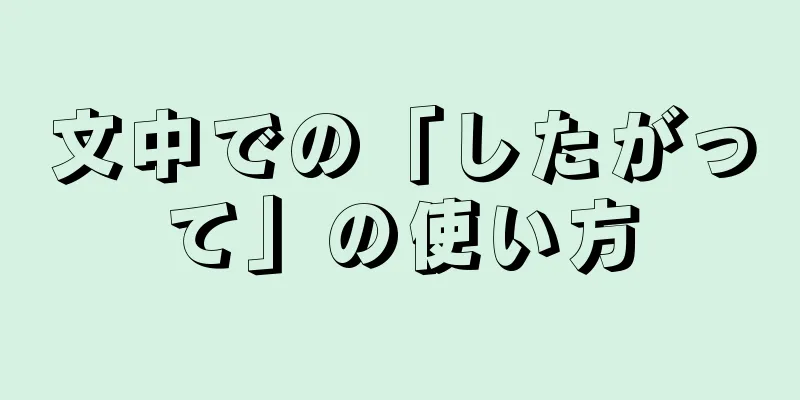|
7-Zip は、最も一般的な圧縮ファイルを簡単に操作できる便利なツールです。この記事では、開いたときにすべてのファイルを自動的にディレクトリに抽出する自己解凍アーカイブを作成する方法について説明します。 ステップ- {"smallUrl":"https:\/\/www.wikihow.com\/images_en\/thumb\/3\/37\/Use-7Zip-to-Create-Self-Extracting-excutables-Step-1-Version-3.jpg\/v4-460px-Use-7Zip-to-Create-Self-Extracting-excutables-Step-1-Version-3.jpg","bigUrl":"https:\/\/www.wikihow.com\/i mages\/thumb\/3\/37\/Use-7Zip-to-Create-Self-Extracting-excutables-Step-1-Version-3.jpg\/v4-728px-Use-7Zip-to-Create-Self-Extracting-excutables-Step-1-Version-3.jpg","smallWidth":460,"smallHeight":345,"bigWidth":728,"bigHeight":546,"licensing":"<div class=\"mw-parser-output\"><\/div>"} 17Zip File Manager (7zFM.exe) を開きます。
- {"smallUrl":"https:\/\/www.wikihow.com\/images_en\/thumb\/d\/d5\/Use-7Zip-to-Create-Self-Extracting-excutables-Step-2-Version-3.jpg\/v4-460px-Use-7Zip-to-Create-Self-Extracting-excutables-Step-2-Version-3.jpg","bigUrl":"https:\/\/www.wikihow.com\/i mages\/thumb\/d\/d5\/Use-7Zip-to-Create-Self-Extracting-excutables-Step-2-Version-3.jpg\/v4-728px-Use-7Zip-to-Create-Self-Extracting-excutables-Step-2-Version-3.jpg","smallWidth":460,"smallHeight":345,"bigWidth":728,"bigHeight":546,"licensing":"<div class=\"mw-parser-output\"><\/div>"} 2必要なファイルを見つけて、大きな緑色の「追加」ボタンをクリックします。
- {"smallUrl":"https:\/\/www.wikihow.com\/images_en\/thumb\/4\/4d\/Use-7Zip-to-Create-Self-Extracting-excutables-Step-3-Version-3.jpg\/v4-460px-Use-7Zip-to-Create-Self-Extracting-excutables-Step-3-Version-3.jpg","bigUrl":"https:\/\/www.wikihow.com\/i mages\/thumb\/4\/4d\/Use-7Zip-to-Create-Self-Extracting-excutables-Step-3-Version-3.jpg\/v4-728px-Use-7Zip-to-Create-Self-Extracting-excutables-Step-3-Version-3.jpg","smallWidth":460,"smallHeight":345,"bigWidth":728,"bigHeight":546,"licensing":"<div class=\"mw-parser-output\"><\/div>"} 3 [圧縮形式] ドロップダウン メニューから .7z を選択し、[自己解凍ファイルの作成] ボックスをオンにします。これにより、.7z ファイルが生成された後に自己解凍実行ファイルが作成されます。
- {"smallUrl":"https:\/\/www.wikihow.com\/images_en\/thumb\/2\/26\/Use-7Zip-to-Create-Self-Extracting-excutables-Step-4-Version-3.jpg\/v4-460px-Use-7Zip-to-Create-Self-Extracting-excutables-Step-4-Version-3.jpg","bigUrl":"https:\/\/www.wikihow.com\/i mages\/thumb\/2\/26\/Use-7Zip-to-Create-Self-Extracting-excutables-Step-4-Version-3.jpg\/v4-728px-Use-7Zip-to-Create-Self-Extracting-excutables-Step-4-Version-3.jpg","smallWidth":460,"smallHeight":345,"bigWidth":728,"bigHeight":546,"licensing":"<div class=\"mw-parser-output\"><\/div>"} 4必要に応じてその他のオプションを設定します。
- {"smallUrl":"https:\/\/www.wikihow.com\/images_en\/thumb\/3\/38\/Use-7Zip-to-Create-Self-Extracting-excutables-Step-5-Version-3.jpg\/v4-460px-Use-7Zip-to-Create-Self-Extracting-excutables-Step-5-Version-3.jpg","bigUrl":"https:\/\/www.wikihow.com\/i mages\/thumb\/3\/38\/Use-7Zip-to-Create-Self-Extracting-excutables-Step-5-Version-3.jpg\/v4-728px-Use-7Zip-to-Create-Self-Extracting-excutables-Step-5-Version-3.jpg","smallWidth":460,"smallHeight":345,"bigWidth":728,"bigHeight":546,"licensing":"<div class=\"mw-parser-output\"><\/div>"} 5「OK」をクリックすると完了です。広告する
警告する- .exe ファイルの出所が不明な場合は、開かないでください。しかし、この記事で説明した方法を使用して .exe ファイルを作成した場合、その中身がわかっているので問題はありません。
- コンピュータをマルウェアから保護するためにウイルス対策ソフトウェアをインストールし、ファイルをアーカイブに追加する前にスキャンすることをお勧めします。
広告する準備が必要です |